由于mysql旧版本太久没有用,突然挂了 我就准备下载个新版的安装
1.首先先到官网下载新版免安装包 https://dev.mysql.com/downloads/installer/
安装的目录应当放在指定位置,,其次,绝对路径中避免出现中文,推荐首选英文为命名条件!!!!
2.需要配置下 MySQL 的配置文件
在文件夹下创建 my.ini 配置文件,编辑 my.ini 配置以下基本信息
[client] # 设置mysql客户端默认字符集 default-character-set=utf8 [mysqld] # 设置3306端口 port = 3306 # 设置mysql的安装目录 basedir=C:\web\mysql-8.0.11 # 设置 mysql数据库的数据的存放目录,MySQL 8+ 不需要以下配置,系统自己生成即可,否则有可能报错 # datadir=C:\web\sqldata # 允许最大连接数 max_connections=20 # 服务端使用的字符集默认为8比特编码的latin1字符集 character-set-server=utf8 # 创建新表时将使用的默认存储引擎 default-storage-engine=INNODB
3.设置环境变量 MYSQL_HOME为文件路径 path 为%MYSQL_HOME%/bin
4.在bin目录下安装mysql的服务:mysqld --install 期间如果出现 找不到vcruntime140.dll,无法继续执行代码
到https://support.microsoft.com/en-gb/help/2977003/the-latest-supported-visual-c-downloads 下载对应dll即可
5.初始化mysql, 运行mysqld --initialize --console 在这里,初始化会产生一个随机密码,如下图框框所示,记住这个密码,后面会用到
... 2020-07-15T22:35:05.464644Z 5 [Note] [MY-010454] [Server] A temporary password is generated for root@localhost: APWCY5ws&hjQ ...
6.开启mysql的服务运行 net start mysql
7.登录mysql mysql -u root -p Enter password输入刚才生成的随机密码即可登录数据库
mysql -h 主机名 -u 用户名 -p -h : 指定客户端所要登录的 MySQL 主机名, 登录本机(localhost 或 127.0.0.1)该参数可以省略; -u : 登录的用户名; -p : 告诉服务器将会使用一个密码来登录, 如果所要登录的用户名密码为空, 可以忽略此选项。
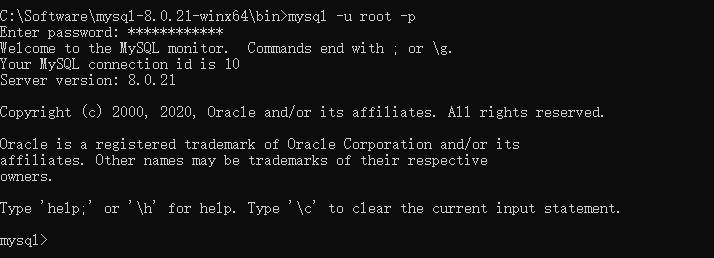
8.由于初始化产生的随机密码太复杂,,不便于我们登录mysql,因此,我们应当修改一个自己能记住的密码!!
输入 alter user 'root'@'localhost' identified by 'root';
9.关闭服务 net stop mysql
10.标记删除mysql服务:sc delete mysql
11.安装 可视化工具 推荐sqlyog 或者 navicat
工具连接完报Error no. 1251
alter user 'root'@'localhost'identified with mysql_nativer_password by 'root';